在如今智能手机已经成为人们生活中不可或缺的一部分,而连接热点更是我们在外出时必不可少的功能之一,苹果手机作为市场上颇受欢迎的智能手机之一,其个人热点功能更是备受用户青睐。如何让我们的胜达设备顺利连接到苹果手机的个人热点呢?接下来我们将为您详细介绍连接步骤。
苹果手机个人热点连接步骤
步骤如下:
1.在苹果手机上打开【设置】。
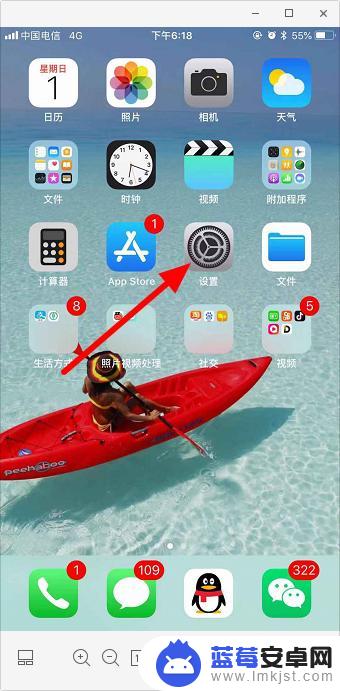
2.点击【个人热点】(需打开数据,否则个人热点会是灰色的打不开)。

3.打开【个人热点】,下边会有个“无线局域网”密码。等会需要输入这个密码。
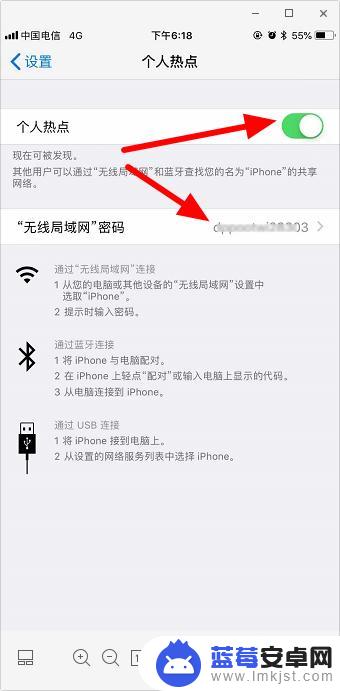
4.现在用另一部手机打开【设置】。
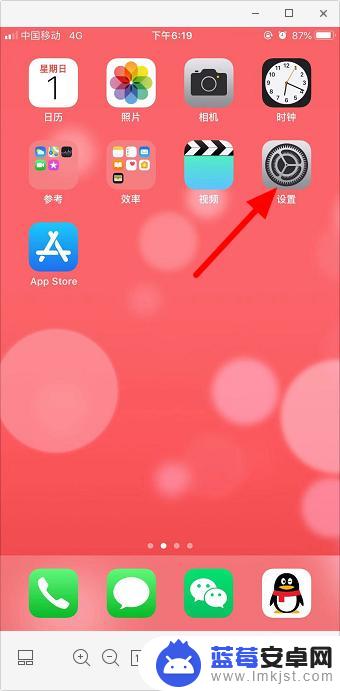
5.点击【无线局域网】。
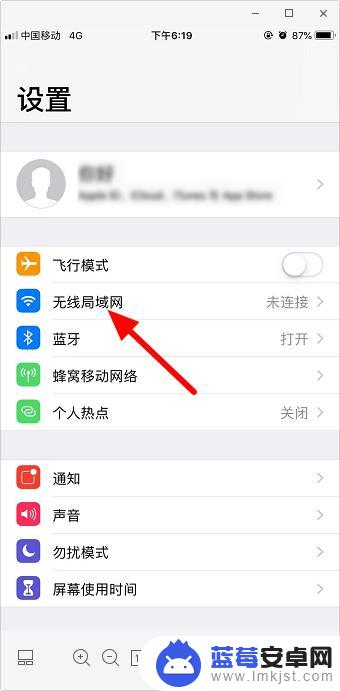
6.点击“选取网络”中的【iphone】。
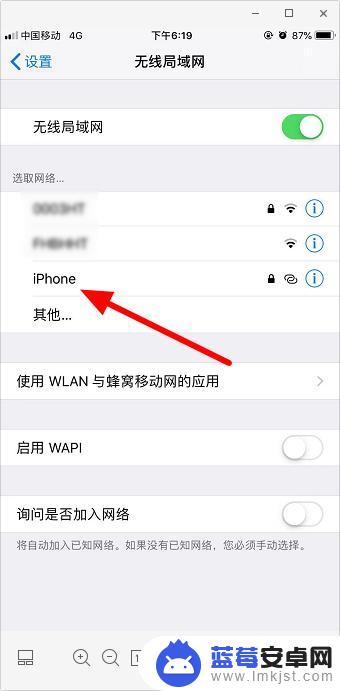
7.输入上方第3步图中所显示的密码,然后点击【加入】即可。
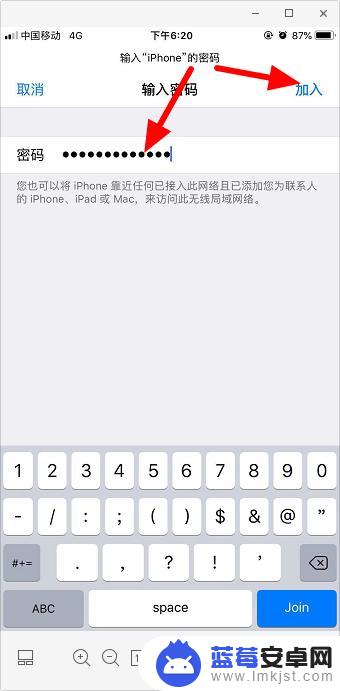
以上就是胜达如何连接苹果手机热点的全部内容,如果遇到这种情况,你可以按照以上步骤解决问题,非常简单快速。












